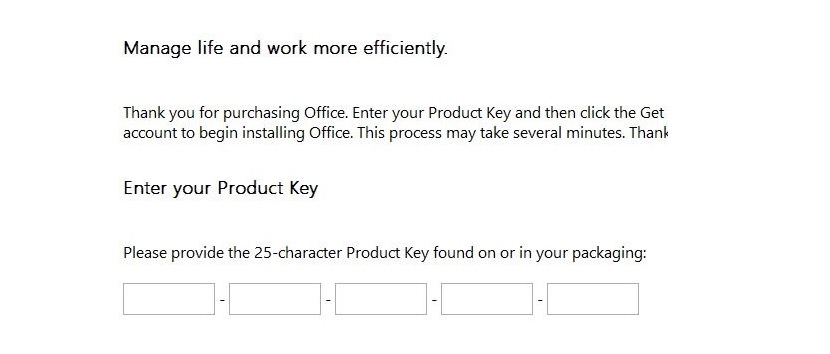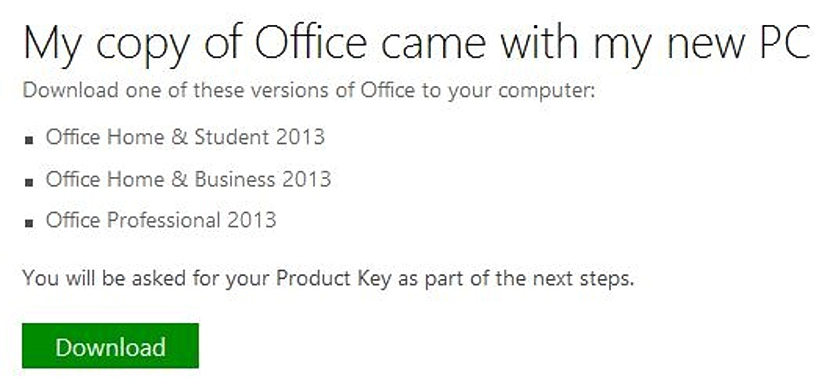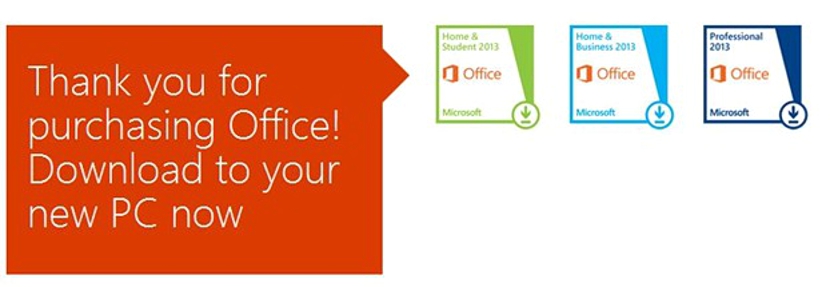
On monia syitä, miksi saatat yritämme ladata ja asentaa Office 2013: n, mikä on täysin helppo tapa suorittaa, jos emme tiedä oikeaa tapaa suorittaa tämä toimenpide, voimme yksinkertaisesti löytää ne tietyn hetken, labyrintistä ilman ulospääsyä.
Eri syistä, miksi haluamme asenna Office 2013 löytyy, ne, joissa olemme kadottaneet asennus-DVD: n, alustaneet tietokoneemme, kun Office 2013 tuli esiasennettuna tietokoneelle tai yksinkertaisesti, jos läheinen ystävä on toimittanut meille tuoteavaimen jotta voimme käyttää tätä toimistopakettia pienenä lahjoituksena sinulta. Voi olla vielä enemmän syitä mainita, vaikka keskustelemme saattavat olla niitä, joita käydään läpi juuri tällä hetkellä. Tästä syystä mainitsemme tässä artikkelissa neljä kannattavinta vaihtoehtoa, jotka ovat ladattavissa ja asennettavissa myöhemmin, Office 2013 -versio.
1. Lataa Office 2013 Microsoftin viralliselta sivustolta
Ensimmäinen menetelmä on juuri se, jos meillä on Office 2013 -tuoteavainMuutaman yksinkertaisen vaiheen avulla voimme ladata sen tietokoneellemme ja jatkaa asennusta ohjatun toiminnon kautta:
- Ensin meidän pitäisi käydä Office.Microsoft.comin virallisella sivulla
- Siellä meidän on annettava Microsoft-tilimme vastaavilla tunnistetiedoilla oikeassa yläkulmassa näkyvällä vaihtoehdolla.
- Heti avautuu uusi ikkuna, jossa mahdollisuus Asenna Office pienellä painikkeella, jota meidän on painettava.
- Sitten meidän on valittava vaihtoehdot, jotka sanovat «Asenna levyltä"ja myöhemmin"polta se levylle".
- Lopuksi meidän on napsautettava painiketta, joka sanoo download.
Tässä kaikki, mitä meidän on tehtävä tässä menettelyssä, meidän on odotettava jonkin aikaa, kunnes koko paketti ladataan tietokoneellemme, ja sitten asennettava se tietokoneelle.
2. Lataa ja asenna Office 2013, kun asennus-DVD on kadonnut
Tämä viittaa siihen, että meidän olisi pitänyt ostaa aiemmin kadonneen Office 2013 -DVD: n ja että meidän on myöhemmin yritettävä asentaa se uudelleen tietokoneelle:
- Meidän pitäisi mennä kohti tätä linkkiä.
- Näkyvissä oleva kuva viittaa siihen, että syötämme tuotemerkin, joka koostuu 25 merkistä.
- Myöhemmin meidän on vain napsautettava Käynnistä, jotta Office 2013 asennetaan tietokoneellemme.
3. Jos meillä on vioittunut Office 2013 -DVD
Tämä on toinen vaihtoehto, joka voidaan esittää milloin tahansa, toisin sanoen vaikka olemme ostaneet asennus-DVD: n, se on saanut jotain viallista, joten sen oikea suorittaminen tällä tietokoneella ei toimi:
- Aloitamme Microsoft-istunnon vastaavilla tunnistetiedoilla tästä linkki.
- Myöhemmin annamme tuoteavaimen ja vaadimme ohjattua toimintoa, joka vie meidät toimistopaketin lataamiseen.
4. Kun Office 2013 asennettiin tietokoneellemme
Tämä on neljäs menetelmä tai menettely, jota voimme ehdottaa ja jossa mainitaan mahdollisuus, että Office 2013 on asennettu tietokoneellemme. Joka tapauksessa, vaikka meillä on se täysin asennettuna, kannattaa saada asennustiedosto tietokoneelle isännöidäksesi sen asentamiseksi uudelleen milloin tahansa. Jos näin ei käy, meidän on noudatettava vain seuraavia vaiheita:
- Mene tämä linkki Internet-selaimen avulla.
- Kirjoita Office 2013 -tuoteavain.
- Aloita asennustiedoston lataaminen.
Ainoa ongelma, joka voi syntyä jollekin edellä mainituista menetelmistä, on, jos meillä ei ole tuoteavainta, koska ilman heitä yksinkertaisesti Microsoft ei toimita meitä lataustiedostoon ja edes se ei salli meidän siirtyä tietyille verkkosivustoille, jotka olemme nostaneet sen palauttamiseksi.
Joka tapauksessa on aina välttämätöntä, että pidämme tuoteavainta turvallisessa paikassa sillä hetkellä, kun meidän on ladattava asennustiedostot tai palautettava toimistoautomaatiojärjestelmä meille mahdollisesti esiintyvien mahdollisuuksien varalta.